品牌型号:联想拯救者R7000
系统: Windows 10专业版
软件版本:MobaXterm_Personal_23.2
MobaXterm是一款功能强大的远程终端工具,集成了SSH、X11、RDP、VNC、FTP等多种远程管理功能。对于程序员和运维人员来说,掌握MobaXterm的使用技巧可以高效管理远程服务器。本文将详细介绍MobaXterm快速命令集添加的方法,并提供MobaXterm命令教程,帮助更好地使用MobaXterm。
一、MobaXterm快速命令集添加
在远程服务器管理工作中,可能经常需要执行一些重复性命令。如果每次都手动输入这些命令,不仅耗时,还容易出错。为了提高效率,将工作重点投入到开发工作中,MobaXterm提供了“宏”的功能。通过设置宏,你可以预先定义一组常用命令,并在需要时点击按钮直接执行,相当于大大简化了操作流程。
1、录制宏
1)打开 MobaXterm 并连接到目标服务器。
2)在主界面的左侧菜单栏中,找到“Macros”选项,并点击“record new macro”录制一组宏命令,也就是添加快速命令集。
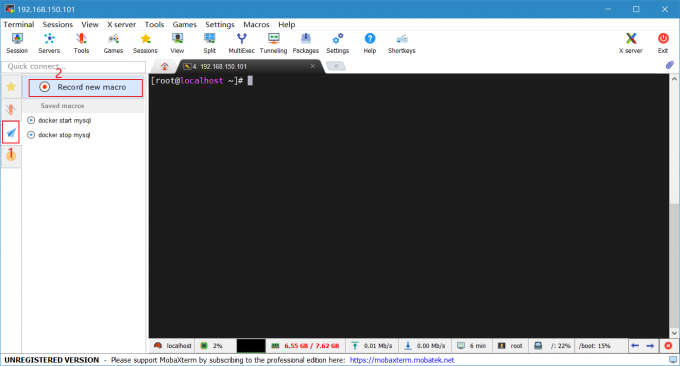
3)在右侧黑框中输入命令,并依次执行,如下图所示,作者输入了两条命令,分别是查看docker中的镜像,并启动mysql镜像。录制完毕后,点击“Stop recording macro”。
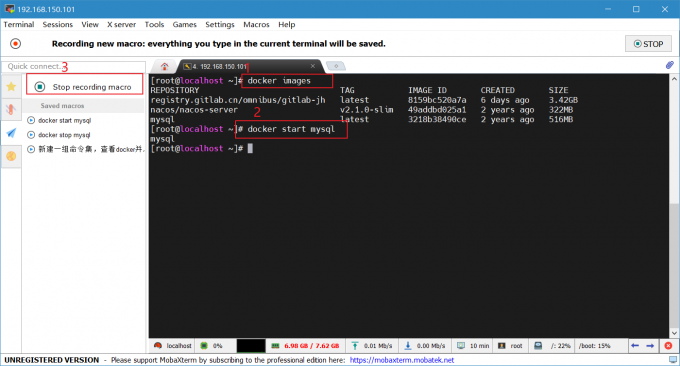
4)在弹出的对话框输入宏(命令集)的名称,例如“Docker查看镜像并启动mysql”。
5)保存成功后,你可以在“saved macros”中找到命令集,点击即可依次执行命令集中的命令。
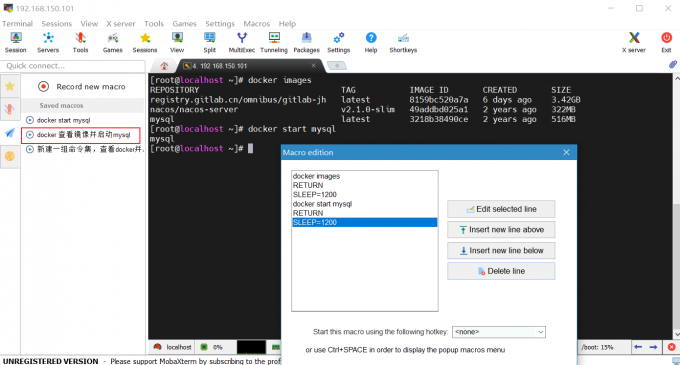
2、管理快速命令集
添加了宏(命令集)之后,为了方便用户根据需要调整命令集,MobaXterm提供了编辑功能,通过右击宏,选择“Edit xxx”,可以直接对这一组命令进行编辑。
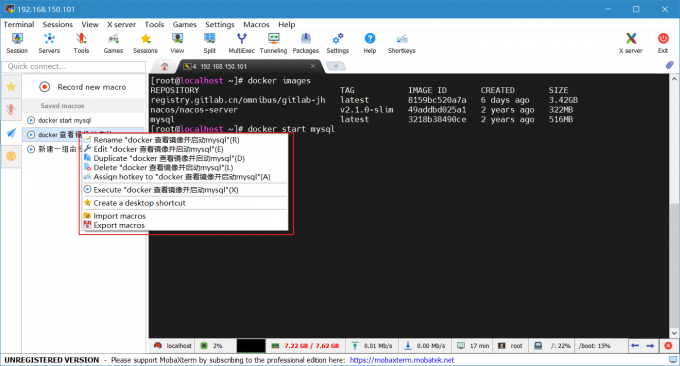
你可以选中命令后,点击“Edit ed line”修改命令,或者点击“Delete line”删除命令,或者在选中命令前或后增加命令,还可以对该命令集设置快捷键(hotkey)。
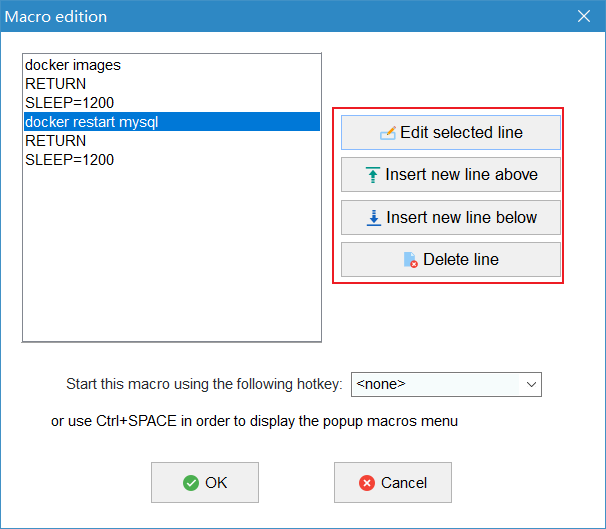
二、MobaXterm命令教程
在了解了如何添加和编辑快速命令集之后,接下来我们将介绍一些MobaXterm中的基本命令使用。
1、常用的基本命令
MobaXterm支持Linux系统中的所有常见命令,以下是一些基本命令教程:
1)ls: 列出当前目录中的文件和文件夹。你可是使用“ls -al”列出所有文件及其详细信息,包括权限、大小等。

2)cd: 切换目录。使用“cd +路径名”,例如:cd mysql/data/nacos可以移动到指定的目录。
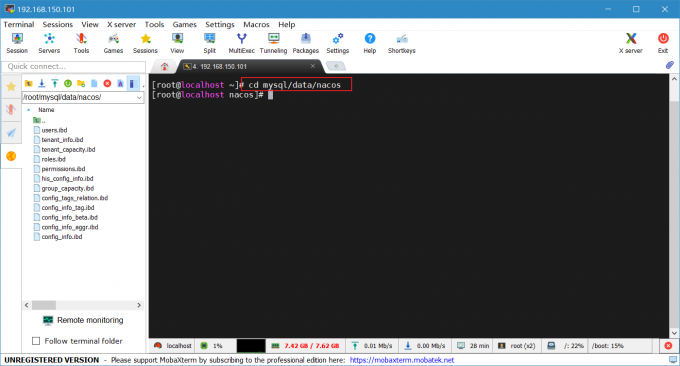
3)mkdir: 创建新目录。使用“mkdir +文件夹名”可以在当前路径下创建一个新文件夹。
4)cp:复制文件。cp file1 file2会将file1复制为file2,例如:“cp test.txt testCOPY.txt”。
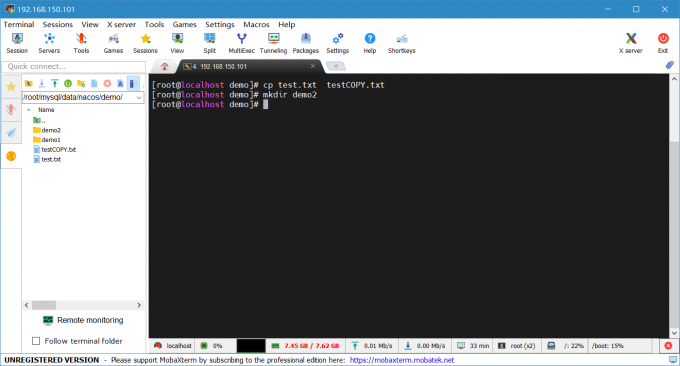
2、使用sudo进行超级用户操作
在管理远程服务器的过程中,有些操作需要超级用户(root)权限,这时可以通过 sudo 命令来执行。例如:使用“sudo systemctl restart docker”来重启docker服务。
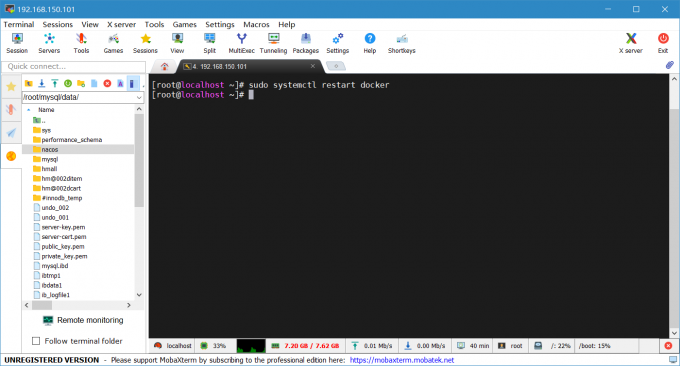
三、总结
以上就是MobaXterm快速命令集添加,MobaXterm命令教程的相关内容。通过本文的介绍,相信你已经知道了MobaXterm快速命令集添加的具体方法,并了解了文中介绍的一些基本命令使用方法。掌握MobaXterm添加命令集的方法以及知道MobaXterm命令的使用,可以极大地提高你的工作效率,希望本文对你有所帮助。
署名:Hungry

